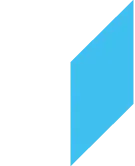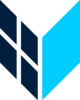Das Snipping Tool dient zukünftig nicht nur als Werkzeug für Screenshots, denn es wird um eine Videofunktion erweitert. Dadurch könnt ihr Videoaufnahmen vom Geschehen eures Desktops aufzeichnen und diese auf gängigen Kommunikationsplattformen teilen. Eine Funktion, die sich Windows-Nutzer seit Jahren wünschen und nun für ausgewählte Windows 11 Insider im Dev-Kanal zur Verfügung steht.
Snipping Tool mit Videofunktion: unser Ersteindruck
Beim ersten Start der neusten Snipping Tool-Version fällt die Unfertigkeit auf. Denn in der deutschen Version ist die Auswahl zwischen Ausschnitt und Aufzeichnung permanent abgeschnitten, egal wie groß das Fenster ist. Schlimm sind solche Makel nicht, da es sich um eine Beta-Version handelt, die nur für Windows Insider gedacht ist.

Seid ihr im Gemütszustand ein Video zu erstellen, so müsst ihr den Modi zu Aufzeichn umschalten und dann auf die Schaltfläche Neu klicken. Der Prozess ist sehr ähnlich zur Erstellung von Screenshots, wodurch die Integrität in das bisherige Snipping Tool gegeben ist. Doch während die Screenshot-Funktion mehrere Auswahlwerkzeuge besitzt, wie die Auswahl eines bestimmten Fensters, besitzt die Videofunktion nur ein einziges und zwar die freie Markierung eines Bereichs. Mit dem Ziel ein bestimmtes Fenster abzufilmen, müsst ihr also selbst für die passende Kameraperspektive sorgen. Ist der Bereich ausgewählt und die Aufnahme-Taste betätigt, so fängt ein Countdown an runterzuzählen.

Der ausgewählte Aufnahmebereich ist durchgehend rot umschlossen, wodurch ihr stets wisst, welchen Bereich eures Desktops in der Aufnahme zu sehen ist. Die Werkzeugleiste am oberen Bildschirmrand zeigt die Aufnahmelänge an und beinhaltet die Schaltfläche zum Beenden der Aufnahme. Nach Betätigung dieser, öffnet sich das Snipping Tool und spielt die Aufnahme sofort ab. Seid ihr mit dieser zufrieden, könnt ihr sie als Datei auf eurem Computer speichern.
Fehlende Funktionen (in der Beta-Version)
Wir haben den gesamten Funktionsumfang der Snipping Tool Bildschirmaufnahme in diesem Artikel beschrieben. Deswegen widmen wir uns nun jener Dinge, die nicht vorhanden sind.
- Die Ablage der Videodateien geschieht ausschließlich in MP4 H.264. Das ist nicht schlimm, weil es das gängigste Format ist.
- Weitere Qualitätseinstellungen, wie Bitrate, Komprimierungsstärke oder Bilder pro Sekunde sind auch nicht vorhanden. Um konkret zu sein, gibt es überhaupt keine Konfigurationsmöglichkeiten für die Videofunktion.
- Über den Tastenkürzel Win + Shift + S lässt sich noch keine Videoaufnahme starten.
- Eine Aufzeichnung von Ton, egal ob vom Desktop oder vom Mikrofon, geschieht überhaupt nicht.
- Auf Markierungen auf Videos müssen wir auch verzichten.
- Ebenfalls nicht vorhanden sind Werkzeuge zum Trimmen der Bildschirmaufnahme.
- Screenshots werden als Verlauf automatisch im Bilder-Ordner abgelegt. Bei Videos ist dies nicht der Fall.
Video: meine Erfahrungen mit Snipping Tool zusammengefasst
Abschließen möchte ich den Artikel mit einem Video. Mein Test erfolgte nämlich auf einer virtuellen Maschine, wodurch ich mit zwei Bugs konfrontiert wurde. Zum einen besaßen alle Videoaufnahmen einen seltsamen Farbraum. Des Weiteren ändert das Snipping Tool bei der Vorschau die Fenstergröße so lange, bis das Fenster wie von Geisterhand komplett klein gezogen ist. Diese zwei amüsanten Fehler möchte ich euch nicht vorenthalten. Außerdem bekommt ihr in diesem Video einen besseren Eindruck über die Funktion.
(Bild-)Quelle: Microsoft Windows Insider Blog